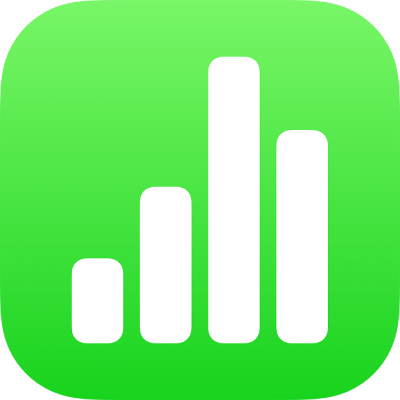
Tabellenkalkulation in Numbers auf dem iPhone drucken
Du kannst eine Numbers-Tabellenkalkulation auf einem Drucker drucken, der für dein iPhone oder iPad eingerichtet wurde. Informationen zum Konfigurieren eines Druckers findest du im Benutzerhandbuch zu deinem Gerät oder im Apple Support-Artikel Informationen zu AirPrint.
Tabellenkalkulation drucken
Öffne die App „Numbers“
 auf deinem iPhone.
auf deinem iPhone.Öffne die Tabellenkalkulation, die du drucken möchtest, tippe in der Symbolleiste auf
 und dann auf „Drucken“.
und dann auf „Drucken“.Tippe zum Festlegen der Ausrichtung auf
 und tippe dann auf „Hochformat“ oder „Querformat“. Tippe auf
und tippe dann auf „Hochformat“ oder „Querformat“. Tippe auf  , um das Menü „Optionen“ zu schließen.
, um das Menü „Optionen“ zu schließen.Ziehe bei Bedarf den Regler unten auf dem Bildschirm, um die Skalierung anzupassen.
Standardmäßig skaliert Numbers den Inhalt so, dass er auf die Breite einer Seite passt. Wenn du den Inhalt auf mehreren Seiten anzeigen möchtest, ziehe den Regler unten auf dem Bildschirm, um die Skalierung anzupassen (dadurch wird die automatische Skalierung deaktiviert). Tippe auf „Autom. anpassen“, um die automatische Skalierung wieder zu aktivieren. Wenn du eine Tabellenkalkulation aus Numbers '09 öffnest, ist „Passend“ standardmäßig aktiviert.
Zum Drucken von Seitenzahlen, Blatthintergründen und Kommentaren wähle, ob Tabellentitel auf jeder Seite erscheinen sollen, wähle, welche Blätter gedruckt werden sollen und ändere das Papierformat. Tippe auf
 und aktiviere die gewünschten Optionen.
und aktiviere die gewünschten Optionen.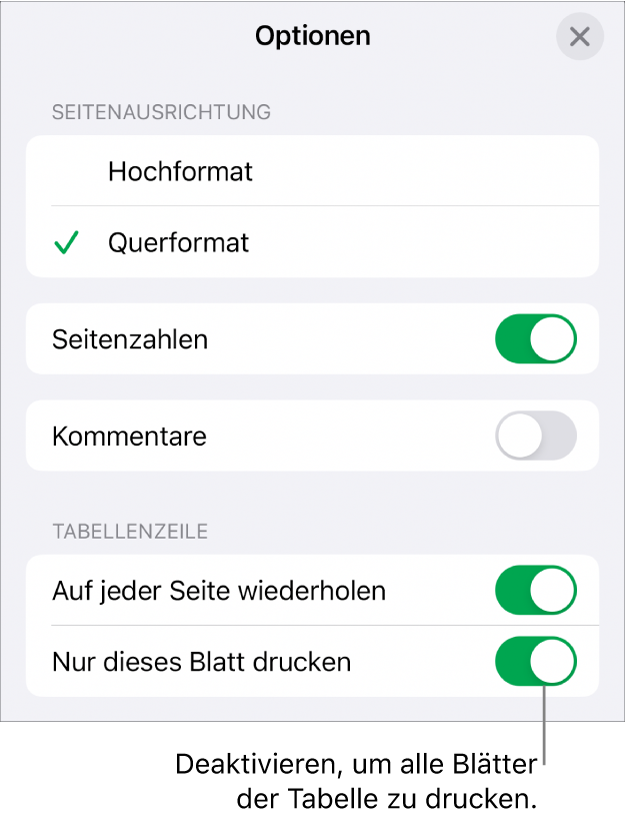
Hinweis: Wenn du Blatthintergründe deaktivierst, werden alle Textfarben für das Blatt in Schwarz geändert.
Wenn das Feld „Seitenzahlen“ markiert ist, werden die Blätter von oben nach unten (dann von links nach rechts) nummeriert.
Wenn „Nur dieses Blatt drucken“ markiert ist, wird nur das ausgewählte Blatt gedruckt. Deaktiviere die Option „Nur dieses Blatt drucken“, wenn die gesamte Tabelle gedruckt werden soll.
Wenn Kommentare aktiviert sind, erscheinen diese auf einer separaten Seite, die auf das Blatt folgt. Kommentarmarkierungen werden auf dem Blatt passend zu den Kommentaren auf der Kommentarseite durchnummeriert.
Tippe auf
 .
.
Tippe auf „Drucken“ (oben auf dem Bildschirm). Tippe auf „Drucker“, wenn noch kein Drucker ausgewählt wurde.
Dein Gerät sucht automatisch nach AirPrint-Druckern in der Nähe. Tippe in der Liste auf einen Drucker, um ihn auszuwählen.
Lege den Seitenbereich, die Anzahl der Kopien usw. fest und tippe dann oben in den Druckoptionen auf „Drucken“.
Tippe oben auf dem Bildschirm auf „Fertig“, um die Druckdarstellung zu schließen und zur Tabellenkalkulation zurückzukehren.
Tippe auf „Abbrechen“, um das Drucken abzubrechen. Wenn du die Konfiguration des Druckauftrags abbrechen möchtest, tippe auf „Fertig“, um zum Blatt zurückzukehren.